"... Учитесь читать, читая - вчитывайтесь, вчитываясь - вдумывайтесь,
|
|||||||||||||||||||||||||||||||||||||||||||
| Главная » Статьи » Тематические и авторские страницы НУ » Вышивка и компьютер |
Основы работы с Pattern Maker
  Учиться работать с РМ лучше с простой небольшой схемой. Работа с символами Рассмотрим нашу схему Режим - "Вид в крестиках" 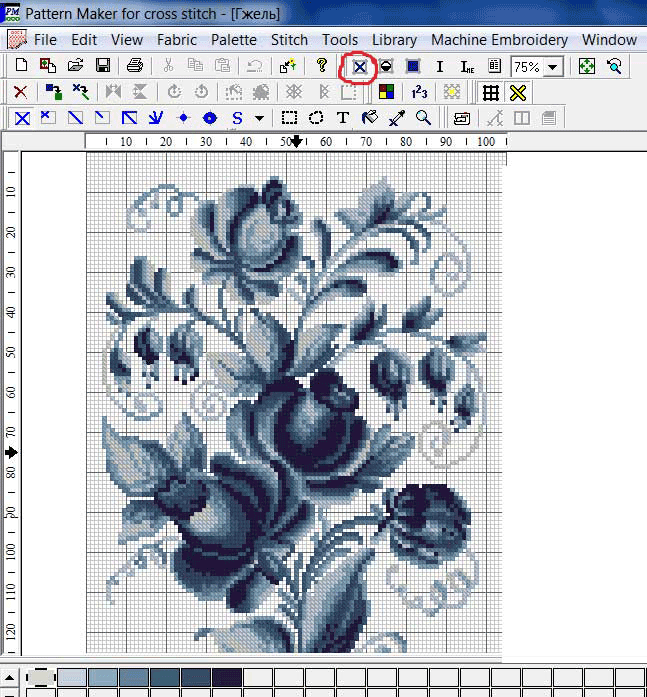 Режим - "Вид в символах" 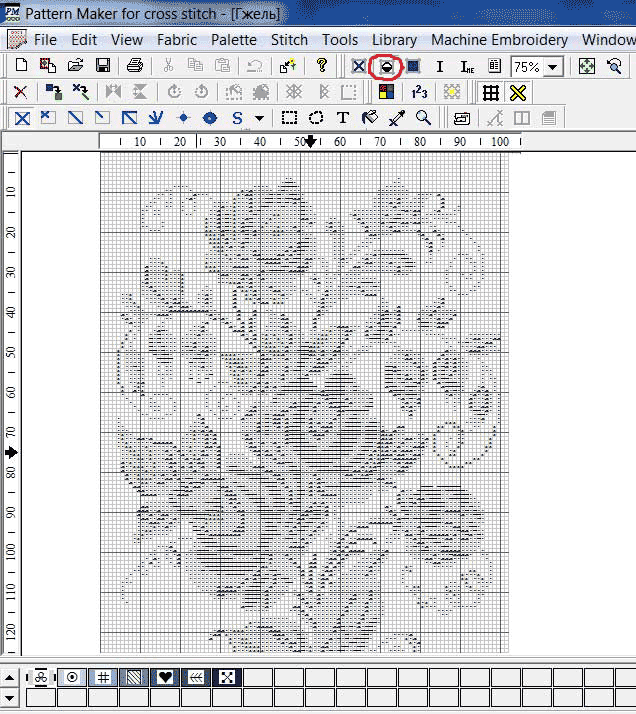 Для работы с символами нажимаем на панели инструментов значок: 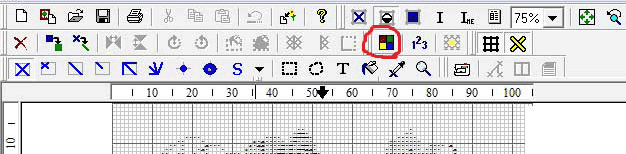 Далее выбираем вкладку "символы"  Выбрав символ в своей палитре (нажав на него), можно заменить на другой 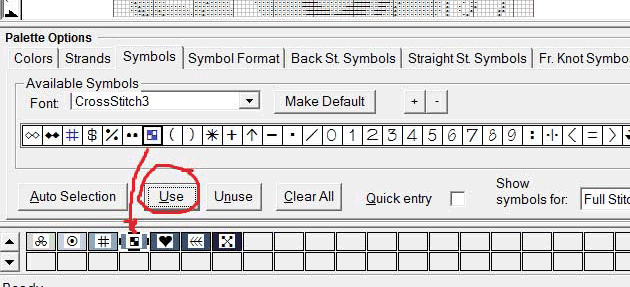 Можно изменить сам шрифт (вид значков, например вместо картинок-символов выбрать буквы) 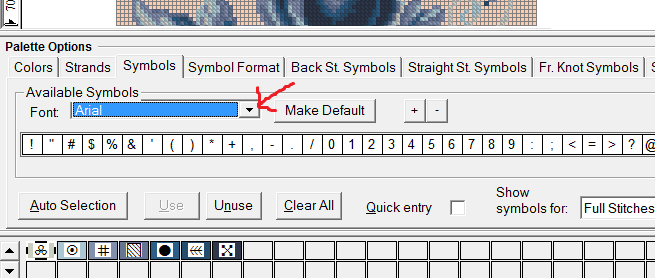 Для того, чтобы изменить цвет значка, выбираем вкладку "Формат символа" 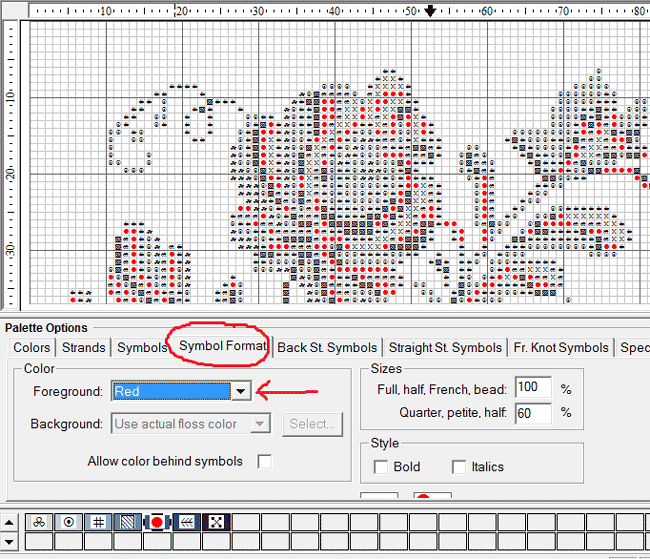 Выделять крестики определенного цвета можно также "Подсветкой символа". Выбираем цвет и на панели инструментов этот значок: 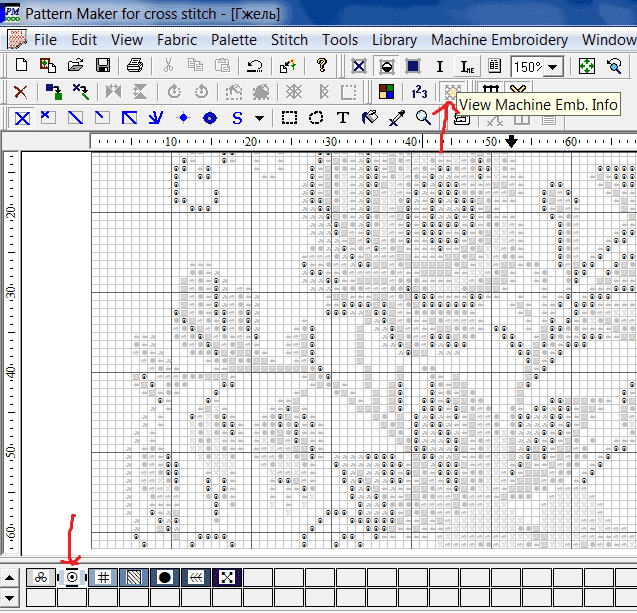 Также можно выбрать режим сочетания цвета и символа. Для этого во вкладке "Формат символа" ставим галочку 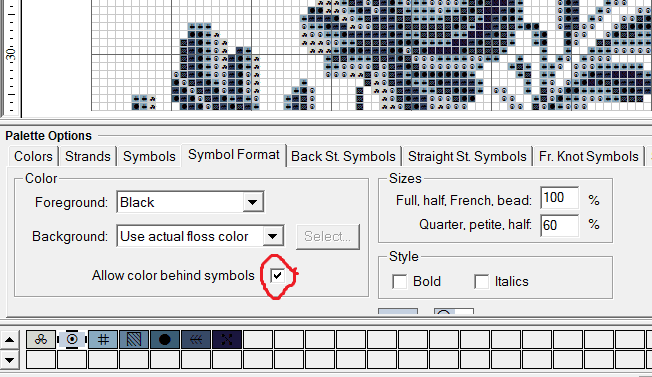 Во вкладке "Strands" в РМ по умолчанию стоит 2 сложения нити. Чтобы изменить, выбираем цвет и указываем нужное количество. Имейте в виду, каждый цвет (символ схемы) отдельно. 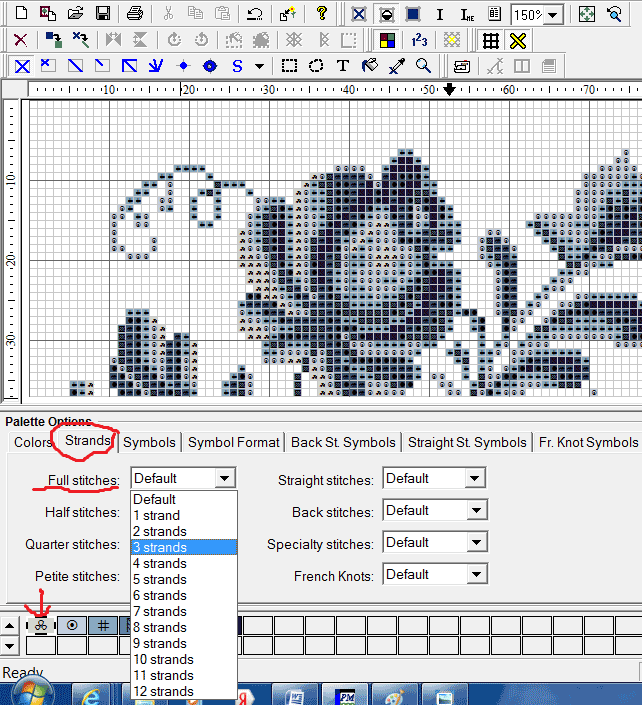 Для расчета количества мулине на панели инструментов нажимаем кнопку "123". 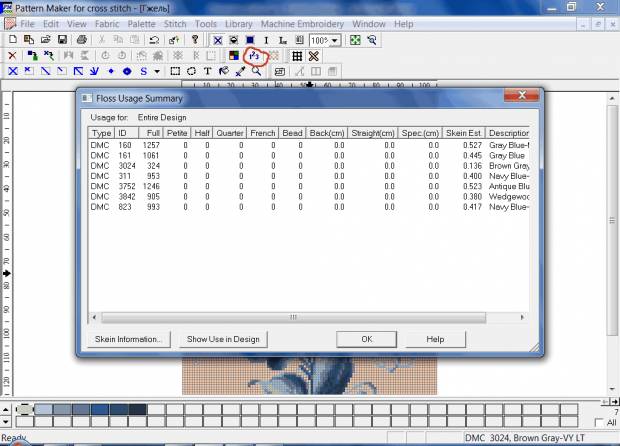 Работа с цветом Заменить цвет в палитре на другой (уже имеющийся) можно нажав на него с удержанием. Появится "ладошка", не отпуская, перетаскиваем на нужный цвет. Мулине в данном дизайне "Мадейра". Заменить на ДМС можно на вкладке "Convert". окошке выбрать нужный тип мулине и "Convent all" 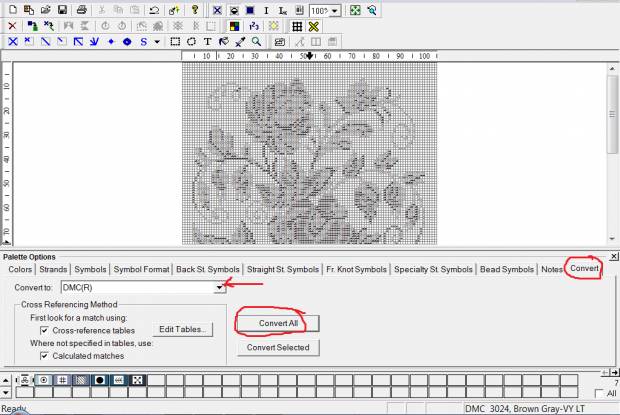 Чтобы добавить в свою палитру цвет, открываем вкладку "Colors", в окошечке пишем нужный номер, или выбираем в палитре, кликнув 2 раза по нужному цвету 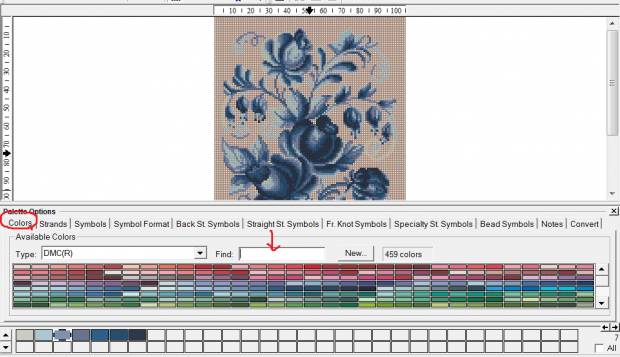 Работа с канвой В режиме информации можно узнать размер дизайна в крестиках и в сантиметрах 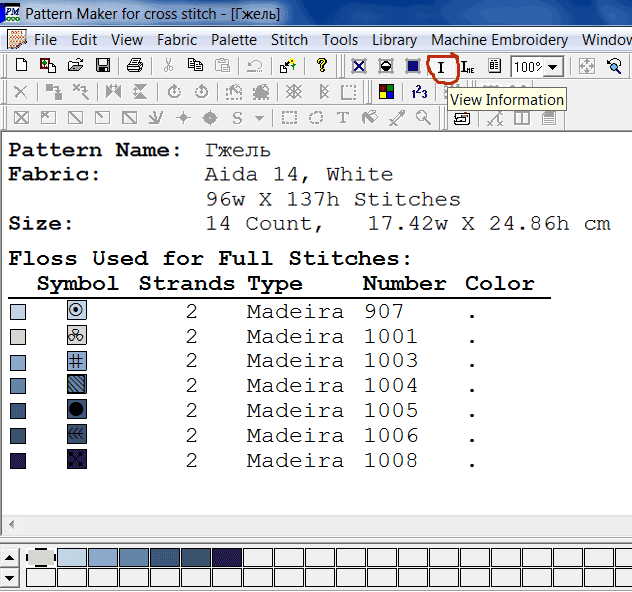 Если вы планируете вышивать на другой ткани, это можно изменить 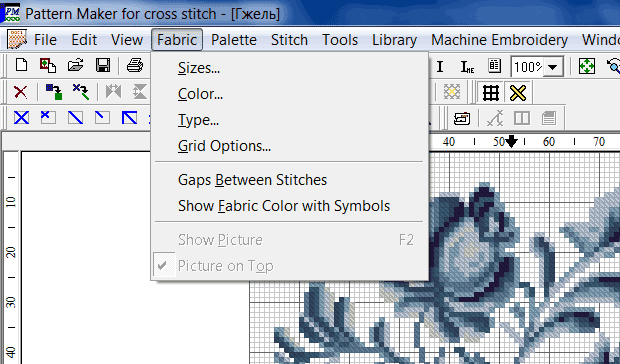 Изменить каунт: 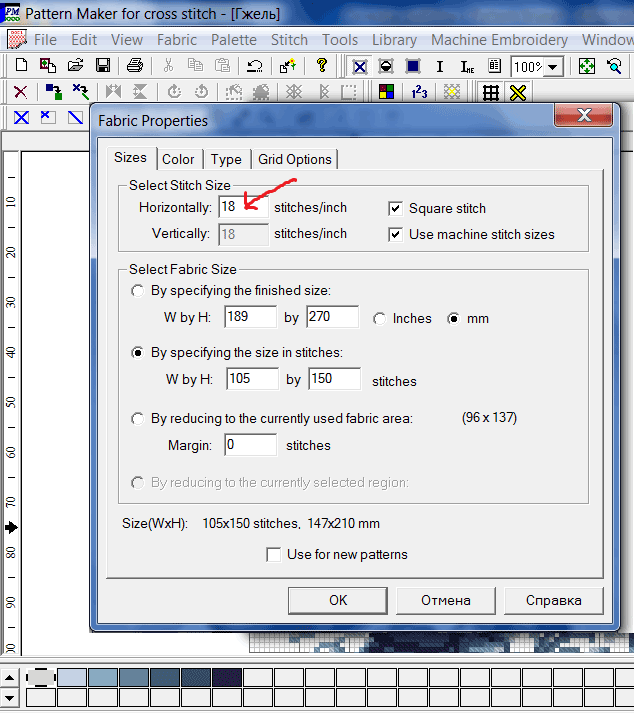 Изменить цвет: 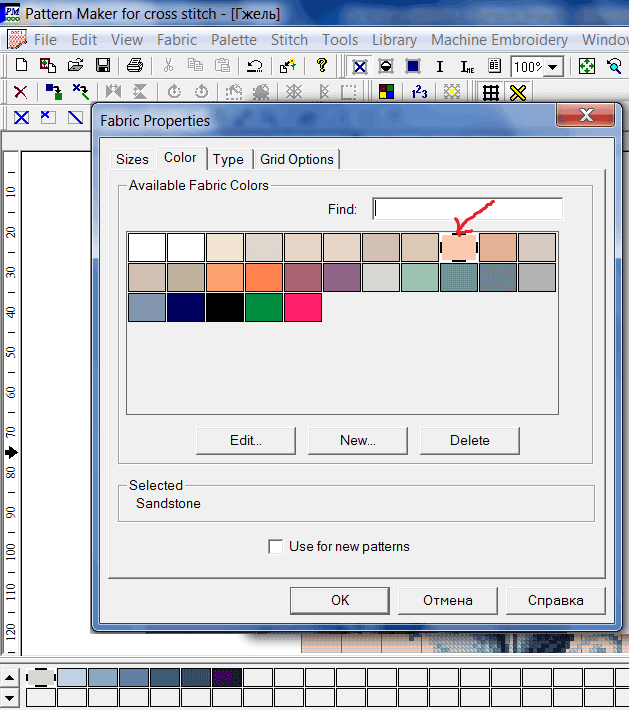 Во вкладке "Grid Options" можно изменить цвет и толщину решетки. Первые 2 пункта - для экрана, вторые 2 для печати и экспорта 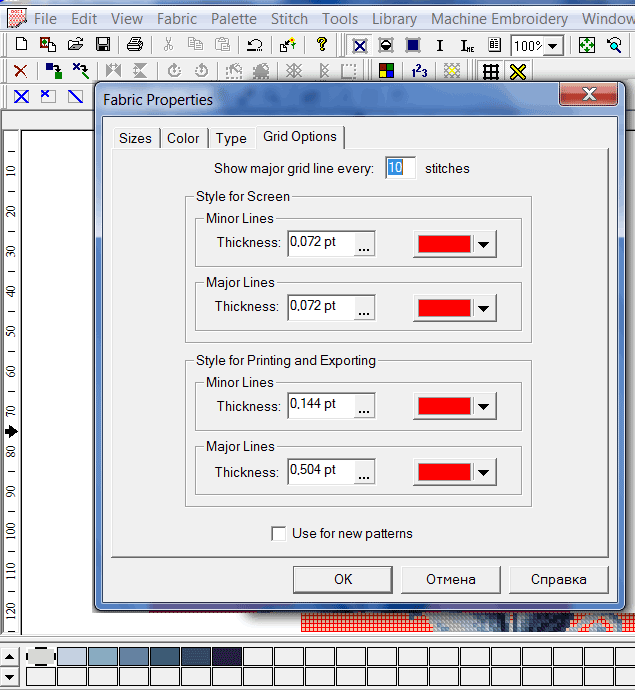 Печать схемы Устанавливаем параметры: 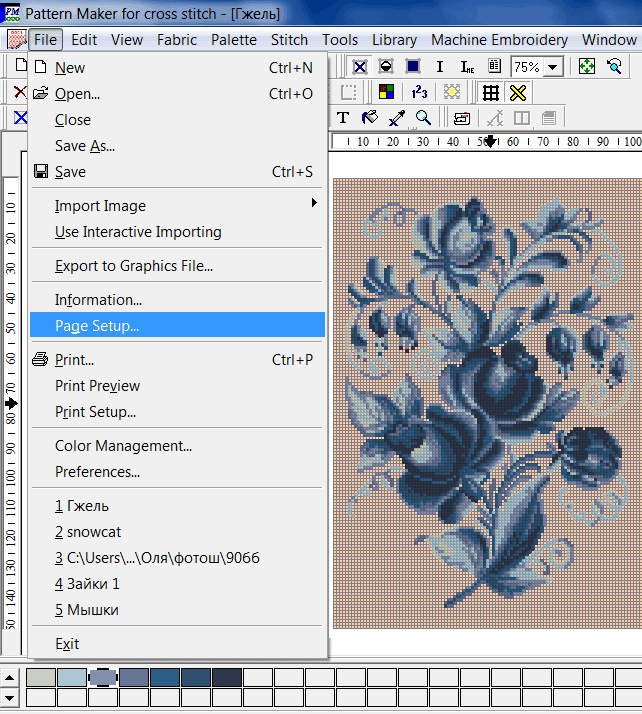 Здесь выбираем размер наших значков на бумаге (чем меньше цифра, тем крупнее напечатаются значки) 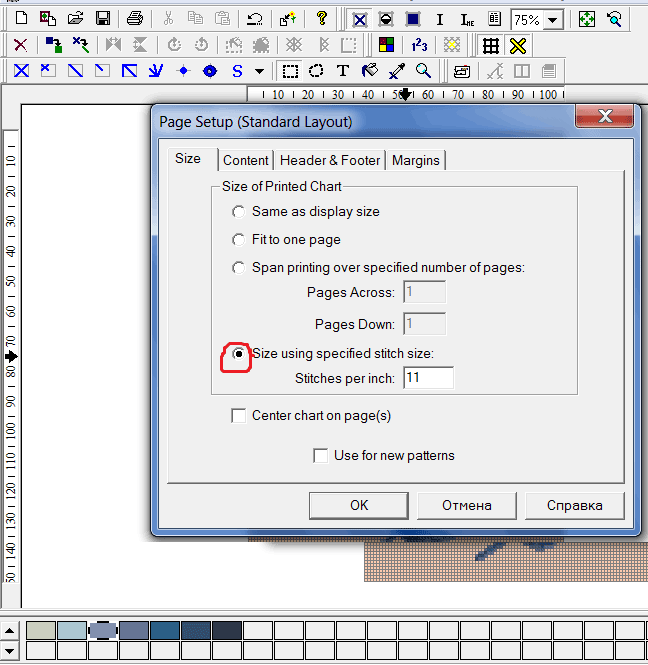 Если схема маленькая, чтобы она распечаталась на одном листе ставим галочку здесь: 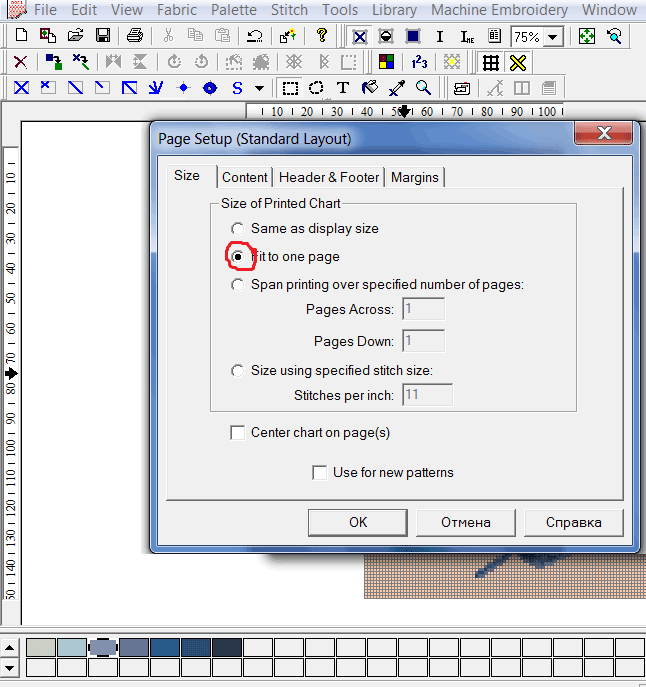 Для того, чтобы увидеть как будет выглядеть схема на бумаге, нажимаем: 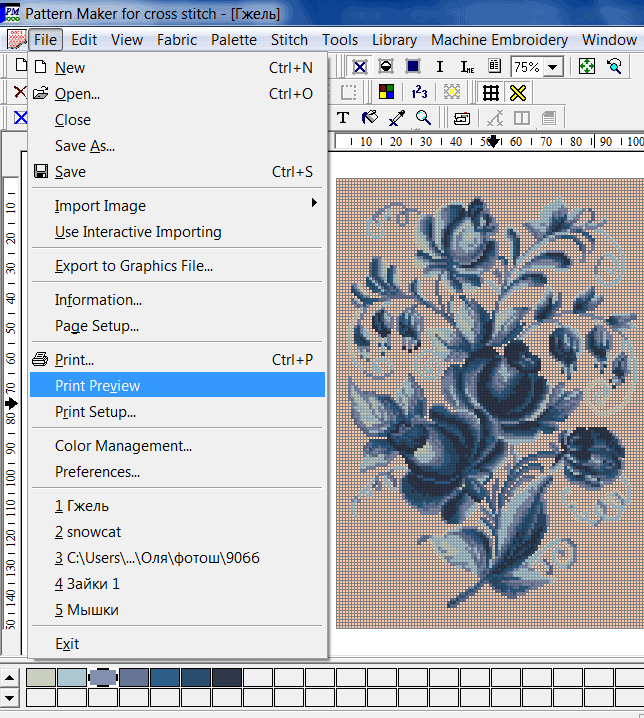 Экспорт схемы в графический файл Обратите внимание - должен быть выбран режим "Вид в символах". 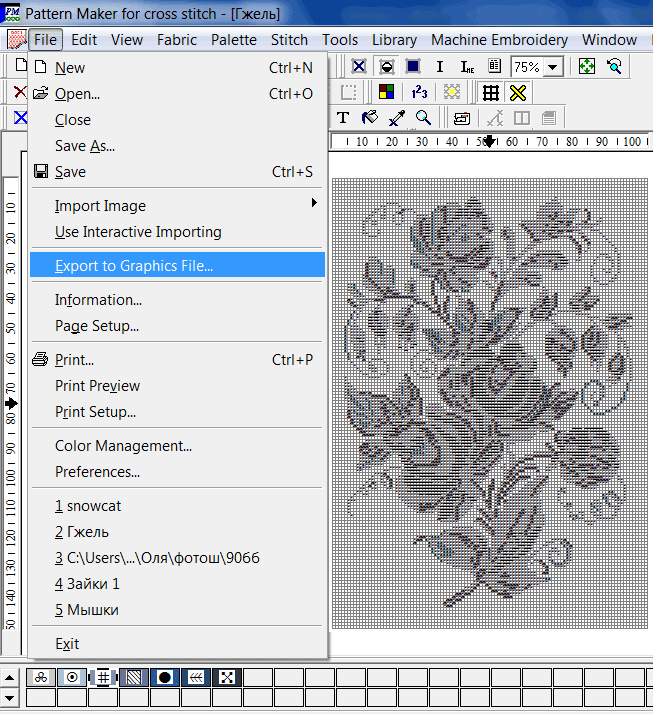 Можно установить виртуальный принтер, и экспортировать через него 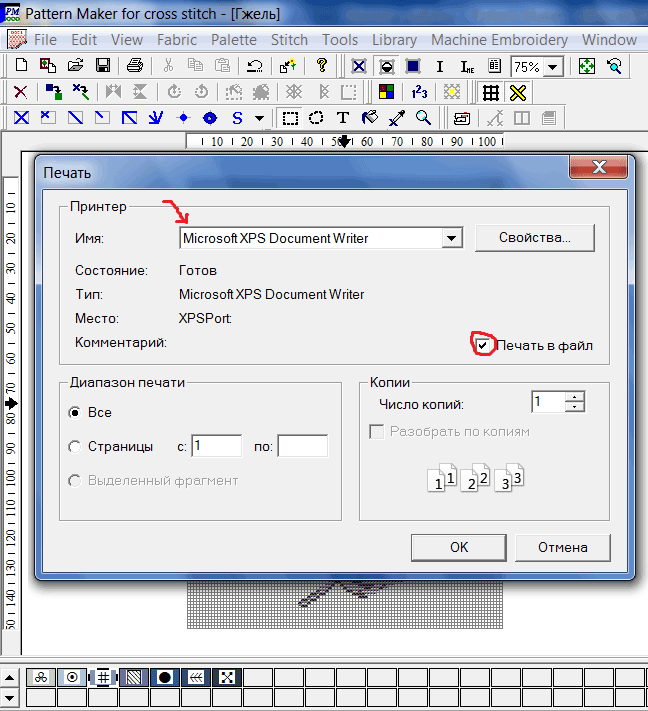 Частые вопросы Как заменить цвет только на одном участке, не на всей схеме? Не заливка целиком другим цветом, а именно замена, чтобы на остальной схеме цвет не изменился. Выделяем участок схемы 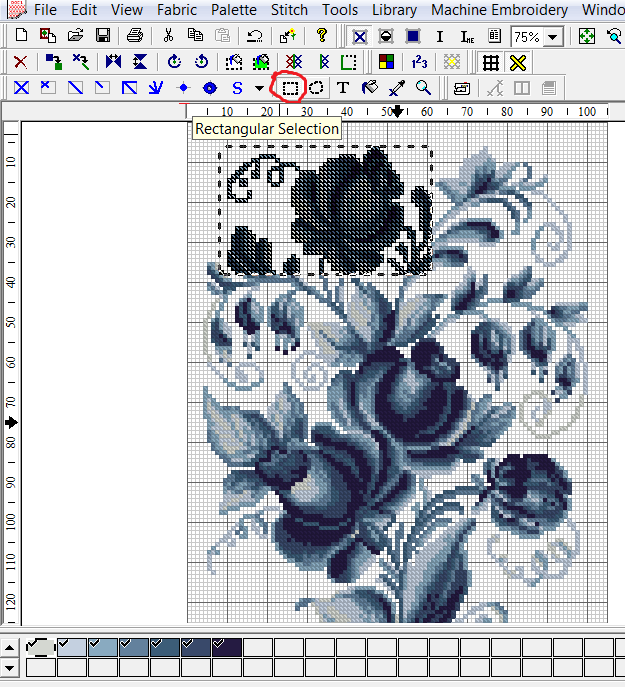 В палитре на цветах, которые используются в выделенной области, появляются "галочки". Кликаем по ним мышкой, галочки меняются на крестики. Если выбранных цветов много, можно нажать правую кнопку мыши на галочке и в выпавшем меню сказать Select None, на всех цветах появятся крестики. На цвете, который будем менять, ставим галочку. 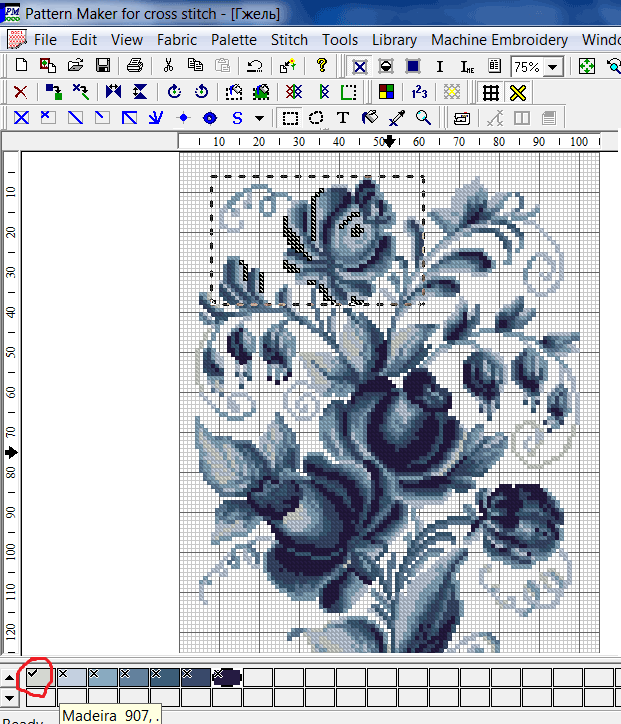 Выделяем цвет, на который будем менять, и нажимаем кнопку на панели инструментов 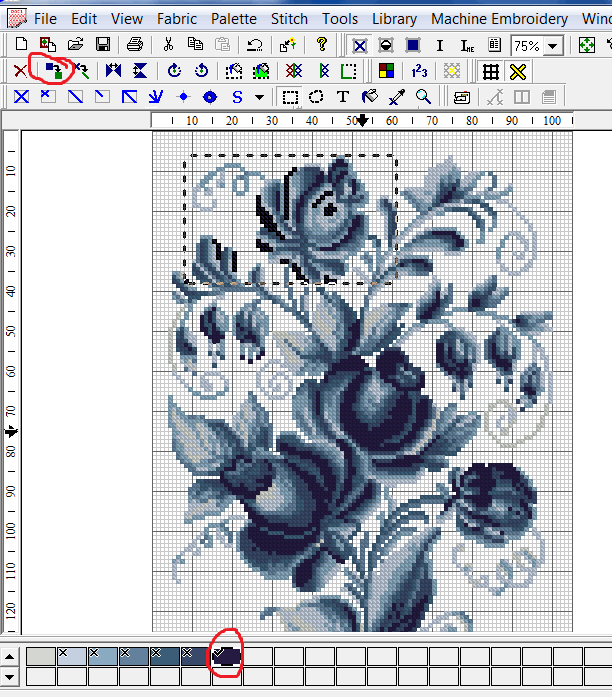 Также можно поменять тип стежка на выделенном участке: 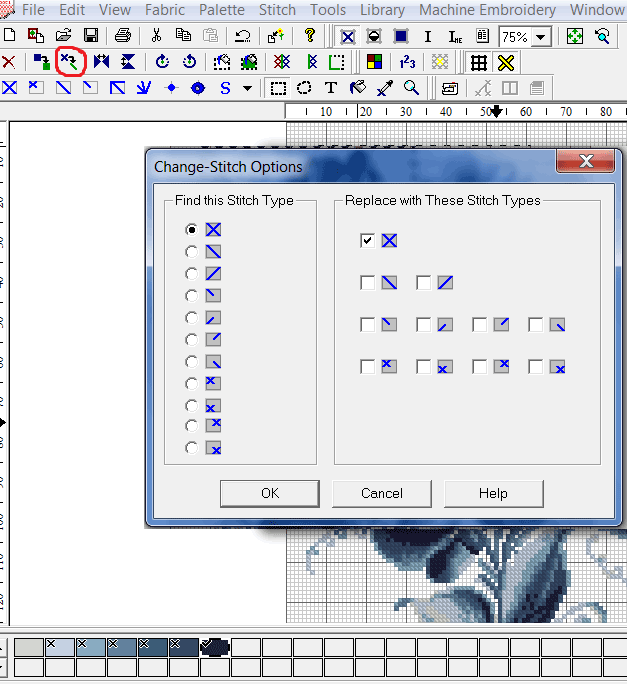 Как поменять цвет и толщину бэка? Меняем цвет 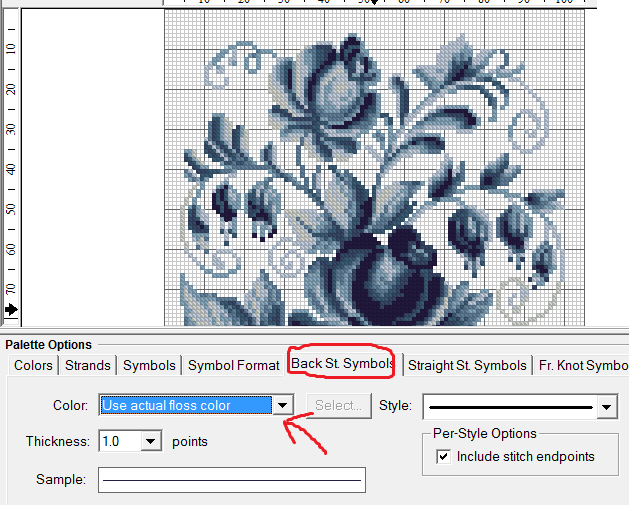 Меняем тип линии 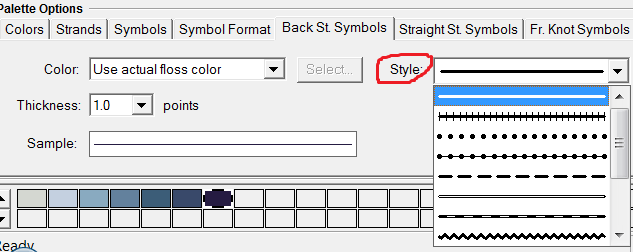 Меняем толщину 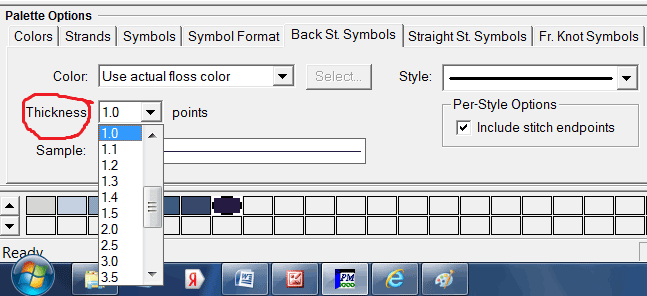 Можно ли из одной схемы скопировать кусочек в другую? Выделяем нужный фрагмент и копируем 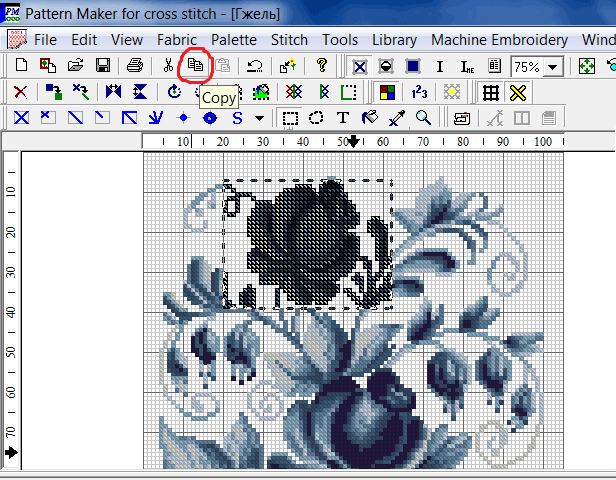 Открываем нужную нам схему и вставляем с помощью кнопки на панели инструментов 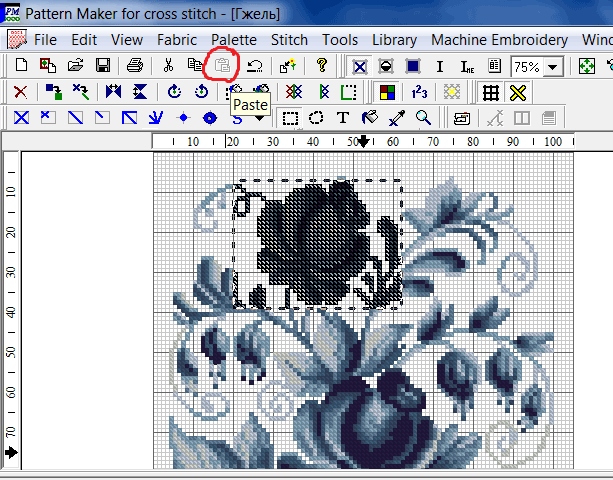 Как сделать, чтобы при перенаборе полукресты были в одном направлении? Ставим галочку на "Повторить направление первого стежка" 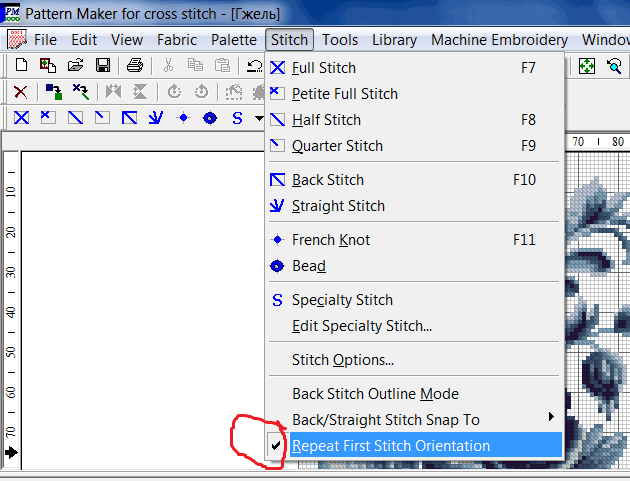 Есть ли в РМ функция "шаг назад"? Сочетание клавиш Ctrl+Z Либо кнопка на панели инструментов 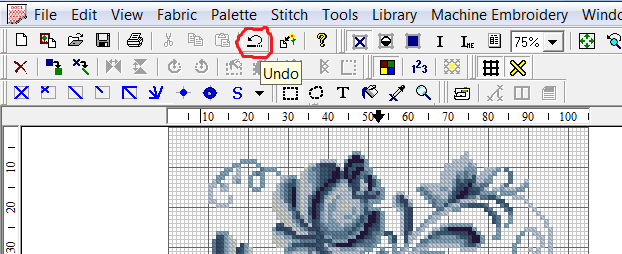 Зачем нужен инструмент "пипетка"? Для определения оттенка нити. (На скрине саму пипетку не видно. Ничего не нажимая, просто навести на интересующий крестик) 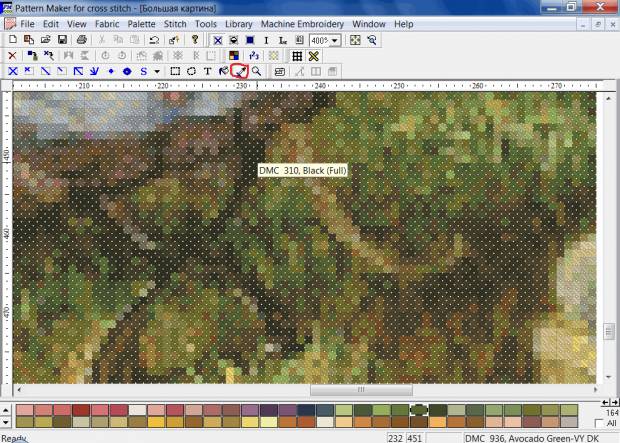 Для чего инструмент "заливка?" Для заполнения пустых крестиков выбранным цветом 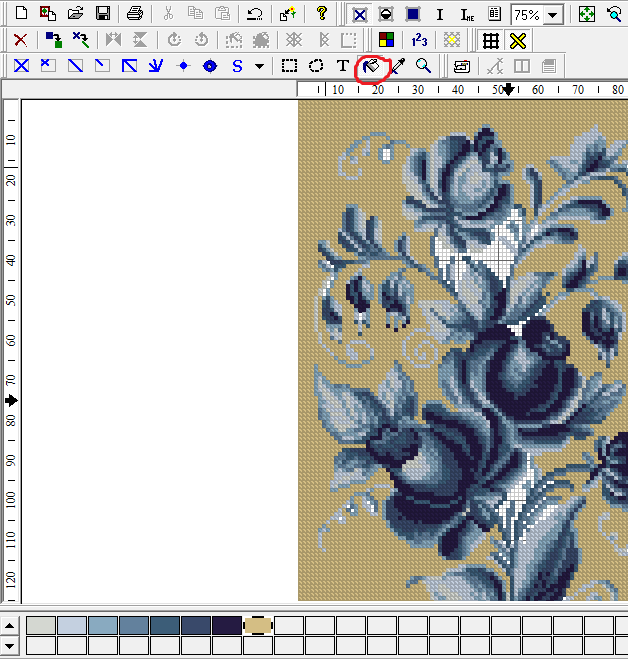 Есть ли в РМ возможность зачеркивать уже вышитые крестики (при вышивании с монитора)? Есть 2 варианта. Первый - добавить в палитру новый цвет, и отмечать им вышитые крестики: 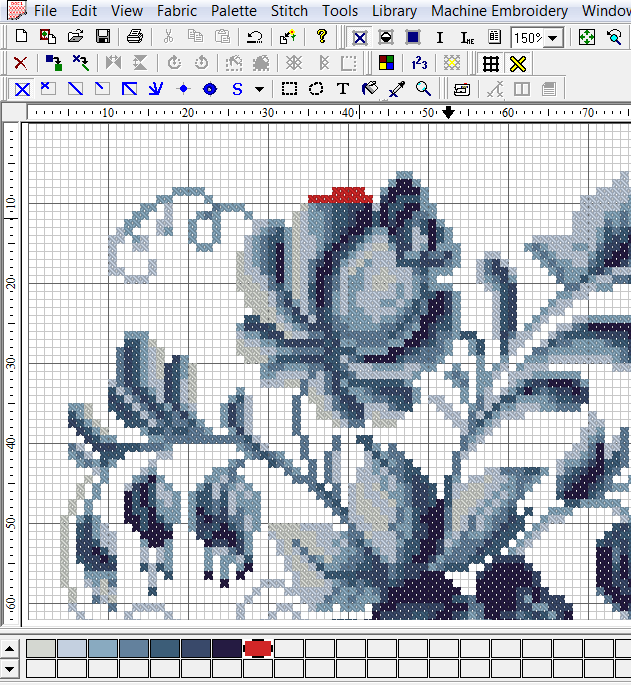 2 вариант - "французский узелок" 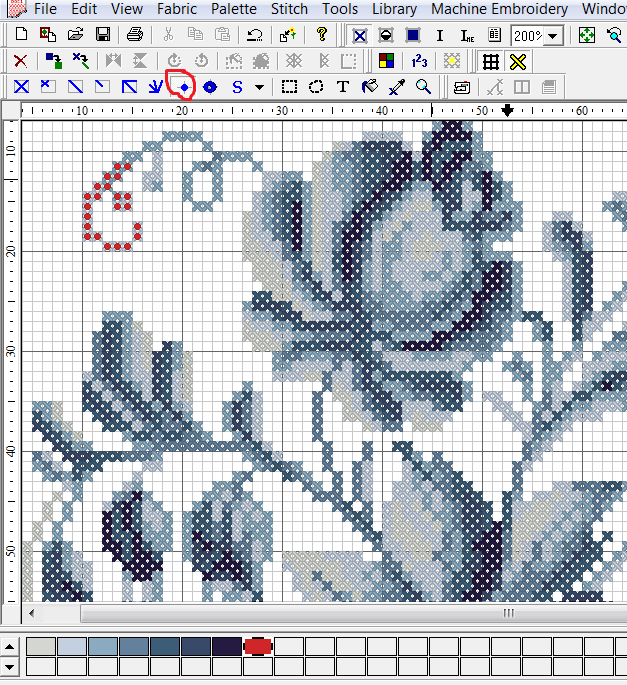 Как в РМ развернуть схему? Выделить схему, повернуть 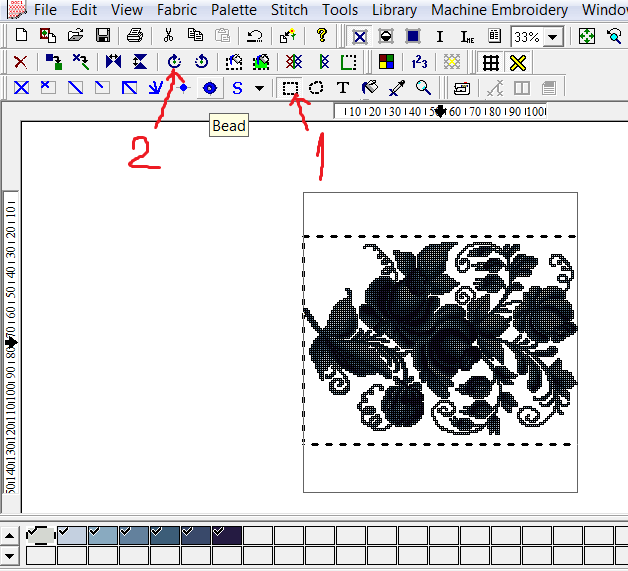  Для вопросов и обсуждения 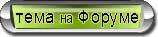   Страницы Народного УЧЕБНИКА: • "Как сделать простой прогон с заданной палитрой" • "Ручной перенабор схемы в РМ" • "Механический перенабор схемы вышивки из формата PDF в XSD" | |||
| Категория: Вышивка и компьютер | Добавил: Тыковка (28 Февраля 2012) | |||
| Просмотров: 152156 | Комментарии: 20 | |||
| Всего комментариев: 16 | 1 2 » | |||||||||
| ||||||||||
| 1-10 11-13 | ||||||||||
Рекомендуем
Содержание раздела
| Теория и анализ [13] |
| Дизайнеры, схемы, наборы [16] |
| Вышивка и компьютер [16] |
| Организация процесса [19] |
| Виды вышивки [14] |
| Технологии вышивания [18] |
| Метод "парковки" в вышивке [12] |
| Станки для вышивания [27] |
| Рамы (снапы, пяльца) [15] |
| Органайзеры [19] |
| Аксессуары и дополнения [16] |
| Материалы [16] |
| Оформление [22] |
| Мастер-классы [43] |
| Таблицы и инструкции [16] |
Меню сайта
Поиск
Сopyright
© Копирование, публикация
и распространение материалов http://zlataya.info/
возможны только с разрешения автора и владельца сайта ©
и распространение материалов http://zlataya.info/
возможны только с разрешения автора и владельца сайта ©

⇧
⇩

